文章摘要:如何禁用公司电脑上的USB接口是确保企业信息安全的重要措施之一。以下是五个禁用电脑USB功能的实用方法,特别提及洞察眼MIT系统作为其中一种高级解决方案:1. 通过BIOS/UEFI设置禁用步骤:重启计算机,并在启动时按下相应的按键(如F2、F10、Delete等,具体取决于主板制造商)进入BIOS/UEFI设置界面。在BIOS/UEFI菜单中,导航至与USB相关的设置选项,这通常位于“Advan
如何禁用公司电脑上的USB接口是确保企业信息安全的重要措施之一。

以下是五个禁用电脑USB功能的实用方法,特别提及洞察眼MIT系统作为其中一种高级解决方案:
1. 通过BIOS/UEFI设置禁用
步骤:
重启计算机,并在启动时按下相应的按键(如F2、F10、Delete等,具体取决于主板制造商)进入BIOS/UEFI设置界面。
在BIOS/UEFI菜单中,导航至与USB相关的设置选项,这通常位于“Advanced”(高级)、“Security”(安全)或“Integrated Peripherals”(集成外设)等标签页下。
找到“USB Controller”、“USB Storage”或类似选项,并将其设置为“Disabled”。
保存设置并退出BIOS/UEFI,计算机将重启并应用新的设置。
优点:直接有效,适用于需要长期禁用USB接口且不频繁更改的情况。
2. 使用Windows组策略编辑器
步骤:
按下Win+R键,输入gpedit.msc并回车,打开组策略编辑器。
依次展开“计算机配置”→“管理模板”→“系统”→“可移动存储访问”。
在右侧窗格中,找到与USB设备相关的策略(如“所有可移动存储类: 拒绝所有访问”、“可移动磁盘: 拒绝写入权限”等),双击它们并将它们设置为“已启用”。
优点:允许更精细地控制哪些用户或用户组可以访问USB设备。
3. 修改Windows注册表
步骤:
打开注册表编辑器(在开始菜单的搜索框中输入regedit并回车)。
导航到HKEY_LOCAL_MACHINE\SYSTEM\CurrentControlSet\Services\USBSTOR路径。
在该路径下,找到或新建“Start”键,并将其值更改为4,以禁用所有USB存储设备的访问。
保存更改并重启计算机。
注意:修改注册表需要谨慎操作,不当的修改可能会导致系统问题。
4. 使用第三方usb管理软件
推荐软件:如洞察眼MIT系统等。
功能:

①全面禁用:一键禁用除键盘、鼠标等必要输入设备外的所有USB端口。
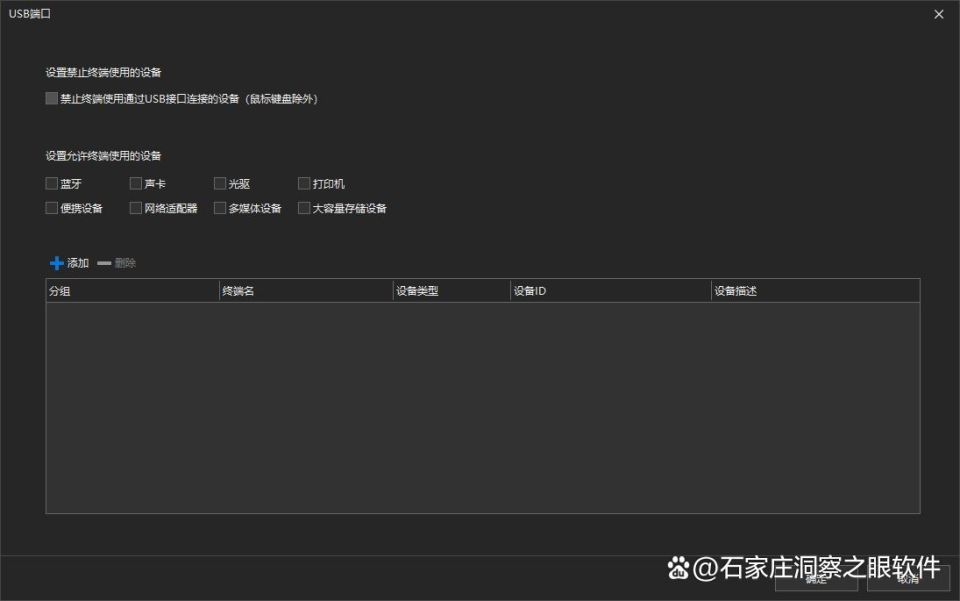
②精细化管理:设置USB设备的使用权限(如只读、只写或完全禁用),以及设置U盘白名单,允许特定U盘在企业网络中使用。
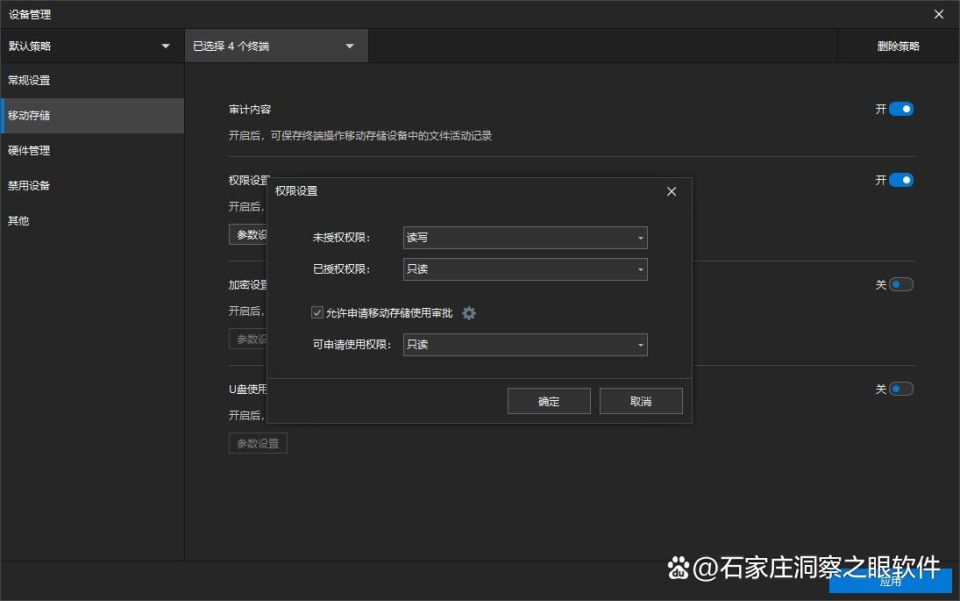
③监控与警报:实时监控USB端口的访问情况,并在未授权的USB设备被插入时触发警报通知管理员。
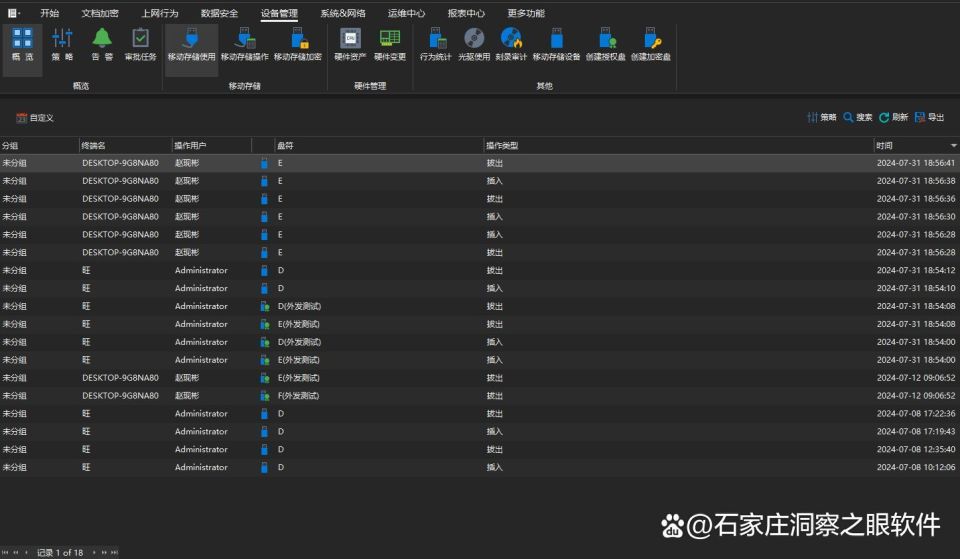
优点:提供图形化界面,便于企业统一管理和控制USB端口的使用,支持远程部署和集中管理。
5. 物理禁用USB接口
方法:
拆卸主板上的USB接口。
使用USB接口保护盖将接口封住。
使用专门的USB锁设备,这是一种插入USB端口的小型设备,可以物理性地阻止其他USB设备的接入。
优点:直接有效,但相对较为麻烦,且不适用于需要频繁使用USB接口的场景。




